Sensear Utility App V2 forritunarspjaldtölva

INNGANGUR
Forritunarforritið þjónar nokkrum tilgangi:
- Uppfærðu vélbúnaðar vörunnar
- Einfaldara viðmót til að sérsníða og setja upp vörur
- Skýjatenging fyrir alþjóðlegan fastbúnað rúlla út og ná „alltaf uppfærðum“ gagnagrunni yfir hugbúnað
- Færanleiki fyrir auðveldari þjónustu á staðnum
- Fljótleg forritun og stillingar bilanaleit
TENGJU HÖNNATÓL
- Gakktu úr skugga um að slökkt sé á höfuðtólinu
- Gakktu úr skugga um að kveikt sé á spjaldtölvunni
- Tengdu höfuðtólið við spjaldtölvuna með USB snúru
- Forritið greinir að höfuðtól hafi verið tengt og ræsist sjálfkrafa
- Rauða ljósdíóða heyrnartólsins ætti að blikka öðru hverju. Það ætti ekki að vera traust þegar það er fyrst tengt og það ætti ekki að vera blátt eða grænt LED
Athugið að slökkt verður á höfuðtólinu í upphafi. USB-netið veitir heyrnartólseiningunni afl á meðan á forritun stendur og höfuðtólið kveikir sjálfkrafa í forritunarstillingu úr slökktu ástandi.
Viðeigandi heyrnartól (athugið: app finnur sjálfkrafa viðeigandi heyrnartól):
- smartPlug™ Full
- SM1P (IS, ISDP, Ex, ExDP), SM1B
- SP1R (IS)
- SM1R (IS)
- XBT (rev 02)
- HVCS (rev 02)
TÆKI
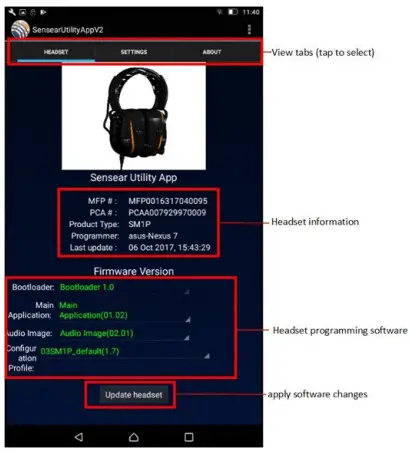
Tækjaflipi sýnir tækisupplýsingar eins og vörutegund, MFP-númer o.s.frv. Hann sýnir einnig forritaðar hugbúnaðarútgáfur. Hægt er að forrita mismunandi fastbúnað frá þessum flipa. Athugaðu að fastbúnaður er sérstakur fyrir vöru eða vöruflokk.
Tegundir fastbúnaðar
- Bootloader
Á ekki við - Aðalumsókn
Þetta er kjarninn í vélbúnaðar vörunnar. Þetta er það sem notandinn mun upplifa. Það er ábyrgt fyrir öllum undirliggjandi aðgerðum eins og hnöppum, hljóði osfrv. - Hljóðmynd
Þetta inniheldur öll hljóðhljóð eða SFX. Aðalforritið kallar á þessi gögn þegar það þarf að spila tóna, píp eða önnur hljóð. - Configuration Profile/Mynd
Þetta gerir þér kleift að stilla og sérsníða forritanlega eiginleika. Til dæmis er hægt að kveikja og slökkva á eiginleikum. - Fastbúnaðarforritun
Hver fastbúnaðarbox er fellilisti sem gerir þér kleift að velja mismunandi útgáfur/endurskoðanir fyrir forritun (ef þær eru tiltækar). Bankaðu á „uppfæra höfuðtól“ til að nota nýjan hugbúnað.
Textinn í hverjum reit hefur merkingu:- Grænn texti þýðir að forritaða útgáfan er nýjasta fáanleg á spjaldtölvunni
- Rauður texti þýðir að hugbúnaðurinn er ekki sá nýjasti
- Rauður kassi með ör og rauðum texta þýðir að nýrri útgáfa af hugbúnaði er valin til forritunar. Athugið: appið velur sjálfkrafa nýjasta hugbúnaðinn ef höfuðtólið er úrelt
STILLINGAR
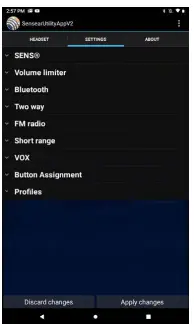
Snertu á valmyndaratriði til að auka stillingarvalkosti þeirra.

„Stillingar“ flipinn útlistar stillanlega eiginleika sem eru sýndir til að stilla. Stillingarnar eru leið til að sérsníða stillingarprofannfile. Þetta gerir appinu kleift að slökkva/virkja suma eiginleika, stilla stig, forrita tíðni osfrv. Það fer eftir því hvaða höfuðtól er tengt, aðeins viðeigandi valkostir ættu að birtast.
Valmöguleikaviðmót
- Sumar stillingar eins og virkja/slökkva eru gátreiti. Pikkaðu á reitinn til að haka við / afmerkja.
- Sumar stillingar eru fellivalmyndir. Pikkaðu á textann til að skrá alla valkosti og pikkaðu síðan á þann valkost sem þú vilt.
- Sumar stillingar, eins og tíðniuppsetning, bjóða upp á skrunhjól. Bankaðu á textann til að spretta upp skrunhjólið. Pikkaðu á og renndu upp á tölurnar til að fletta í gegnum viðeigandi stillingu.
SENS® tækni
- SENS® á við gangsetningu
Ef hakað er við kviknar á höfuðtólinu með SENS®/aðstæðuvitund. - SENS® hljóðstyrkur meðan á TX stendur
Þessi stilling skilgreinir hvað verður um SENS® hljóðið þegar þú sendir. Athugið: Bluetooth® tengingar eru full tvíhliða
þannig að þeir eru taldir í sendingarástandi. Mælt er með því að stilla þessa stillingu á „engin breyting“ til að viðhalda SENS® virkni á meðan
Bluetooth® tenging (verksmiðju sjálfgefið er „þögg“).
Athugið: SM1R neyðist til að hafa ekkert SENS® meðan á sendingu stendur. - Hliðartónn
Stillingin skilgreinir hvort hljóð bomhljóðnemans sé spilað inn í þitt eigið heyrnartól meðan á sendingu stendur. Gildir bæði fyrir SENS® stillingu og hljóðláta stillingu.
Hljóðstyrkur (hátalari) takmörkun
Sjálfgefið gildi á Sensear vörum er 82dBA. Sviðið er stillanlegt frá 70dBA til 90dBA.
Bluetooth®
- Bluetooth®-virkja
Þetta mun virkja Bluetooth® virkni á SM1P heyrnartólum.
*Eftirfarandi á aðeins við um smartPlug™ Full (þessir eiginleikar eru ekki á myndinni hér að ofan). - Virkja/slökkva á PTT-stillingu útvarps
Útvarp PTT-stilling ætti aðeins að vera virkjuð ef höfuðtólið er algerlega notað með útvarpstækjum með samhæfri PTT-samskiptareglu OG PTT-hnappur höfuðtólsins verður aðeins notaður. Í þessari stillingu, meðan á Bluetooth® útvarpstengingu stendur, slökknar hægri hátalarinn aðeins á meðan kveikt er á Bluetooth® PTT hnappi höfuðtólsins. Athugið: hægri hátalarinn verður að slökkva á meðan á sendingu stendur til að forðast endurgjöf frá hátalara heyrnartólsins í hljóðnema heyrnartólsins. - Stilltu móttökustig Bluetooth® samskipta
Klipptu úr eða bættu Bluetooth® hljóðstyrk heyrnartólsins. Á ekki við um streymi tónlistar (A2DP). Ráðlagt sjálfgefið gildi er +6dB. - Stilltu flutningsstig Bluetooth® samskipta
Klipptu úr eða bættu útgående Bluetooth® hljóðstyrk heyrnartólsins. Á ekki við um streymi tónlistar (A2DP). Ráðlagt sjálfgefið gildi er +12dB.
FM útvarp
FM útvarp ætti að nota þegar hlustað er á útvarpsstöðvar í atvinnuskyni. Athugið: Sjálfgefin uppsetning frá verksmiðjunni er að hafa þessa stillingu óvirka.
Skammdræg
Short-Range er notað fyrir simplex samskipti. Þetta er ekki ætlað til að hlusta á FM útvarpsstöðvar í auglýsingum þar sem hljóðið gæti verið frekar hátt.
Rásir/Tíðni
Hægt er að stilla allt að 8 forstilltar rásir á höfuðtólinu (veljið úr höfuðtólinu þegar kveikt er á Short-Range og ýttu á og haltu hljóðstyrknum upp eða niður til að fara í forstilltu rásina). „Tíðni“ stillingin samsvarar „núverandi rás“ sem valin er.
Athugið: höfuðtólið inniheldur uppsetningarstillingu (sjá SM1P handbók) þannig að einnig er hægt að breyta þessum tíðni án spjaldtölvunnar. Ábending: að nota uppsetningarstillingu höfuðtólsins er gagnlegt til að athuga fljótt að valin rás sé ekki þegar upptekin af öðrum sendi (ókeypis er gefið til kynna hvort það sé bara truflaður hávaði).
Svæði
Svæðisstillingin stillir sendingarstyrk.
- Hæsta afl
- Ætti almennt að nota á ESB svæðinu.
- Ætti almennt að nota í Ameríku. Athugið: fyrir SM1P takmarkar svæði 3 hæstu tíðnina við 97.0MHz.
Aðeins TX
Ef hakað er við þetta gerir þetta þér ekki kleift að taka á móti skammdrægum sendingum. Alltaf þegar kveikt er á Short-Range verður það í varanlegri sendingu, engin kallkerfi er krafist.
Uppsetningarstillingarvalkostir
Ef hakað er við, mun það slökkva á getu notanda til að fara í uppsetningarstillingu höfuðtólsins handvirkt og ekki leyfa breytingar (sjá SM1P handbók fyrir frekari upplýsingar um uppsetningarstillingu).
VOX
VOX er aðeins hægt að nota í Short-Range, þannig að þetta er eina úrvalið.
- VOX Trigger Level
Fellilistinn mun stilla VOX næmi á Lágt, Miðlungs eða Hátt. Lágt er viðkvæmast og Hár er minnst viðkvæmt. - Árásartími og útgáfutími
Árásartími stillir hversu hratt höfuðtólið sendir. Útgáfutími stillir hversu lengi höfuðtólið heldur áfram að senda eftir að þú hættir að tala. - Valkostir fyrir uppsetningarstillingu höfuðtóls Læsing
VOX úthlutunarlás gerir kleift að slökkva á VOX og ekki hægt að úthluta honum handvirkt.
VOX-stigslæsing gerir það að verkum að aðeins VOX-stigsstillingunum er læst og ekki hægt að stilla þær handvirkt.
Hnappaúthlutun

SM1P
Gildir þegar PTT hnappur SRCK6170 er notaður með SM1P (með niðurleiðara snúru).
smartPlug™
smartPlug™ er með tvo innbyggða hnappa á heyrnartólsnúrunni. „Inline 1“ er efri hnappurinn og „Inline 2“ er neðri hnappurinn.
„Einni valkosturinn“ á aðeins við um svörun/hafna Bluetooth® síma. Farðu varlega þegar þú úthlutar þessu. Mælt er með því að tengja það ekki við hnapp sem er notaður fyrir ekki Bluetooth® PTT tilgangi.
Profiles
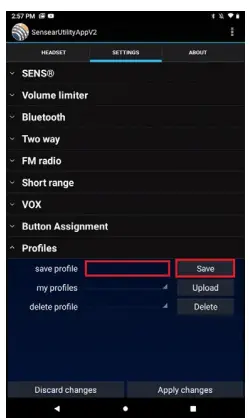
Snertu á „Profiles” valmyndaratriði til að auka stillingarvalkostina
Eftir að þú hefur búið til stillingu er hægt að titla hana og vista hana með því að ýta á miðlæga textareitinn og titla atvinnumanninnfile, og smelltu á „Vista“. Gluggi mun spyrja: „Profile verður bjargað. Áfram?" Smelltu á „OK“ og atvinnumaðurinnfile verður vistað til upphleðslu í önnur heyrnartól.
Ef þú ert með annað heyrnartól geturðu hlaðið upp atvinnumanninumfile í annað heyrnartólið þitt með því að tengja höfuðtólið í samband og velja vistaða atvinnumanninnfile í fellivalmyndinni við hliðina á „my profiles," eða þú getur eytt því með því að velja það í fellivalmyndinni við hliðina á "eyða profile.”
VILLALEIT
Úrræðaleit tenginga
Ef appið finnur ekki höfuðtólið skaltu prófa eftirfarandi:
- Prófaðu annað heyrnartól (hjálpar til við að ákvarða hvort það sé það höfuðtól)
- Kveiktu á spjaldtölvunni (stundum getur USB á spjaldtölvunni hangið)
- Prófaðu aðra samhæfa USB snúru ef hún er til staðar (ákvarðu hvort það sé snúran)
- Prófaðu að greina vöru sem notar SUAv1 (ákvarða hvort það sé kerfisvandamál spjaldtölvu + snúru + höfuðtól USB2.0)
Uppfærðu spjaldtölvuna
Uppfærslur eru athugaðar í bakgrunni þegar appið er ræst.
- Gakktu úr skugga um að Wi-Fi sé tengt og virkt
- Ef appið er opið skaltu loka því
- Opnaðu appið aftur og bíddu í allt að 1 mínútu. Ef uppfærsla er tiltæk mun spurning birtast. Bankaðu á „Í lagi“ til að byrja að sækja uppfærsluna
- Ef tilkynning birtist til að segja að forritið hafi nýja útgáfu til að setja upp, pikkaðu á Í lagi til að setja upp
Einnig er hægt að athuga með uppfærslur handvirkt.
- Gakktu úr skugga um að Wi-Fi sé tengt
- Á síðunni „Hvernig á að“ (þegar ekkert heyrnartól er tengt) eða „Tæki“ síðunni (þegar höfuðtól er tengt) eru þrír punktar efst í hægra horninu
- Bankaðu á punktana
- Pikkaðu á „athugaðu hvort uppfærsla sé“
- Fylgdu leiðbeiningunum ef uppfærsla finnst
Athugaðu útgáfu forritsins
Það eru tvær megin leiðir til að athuga útgáfu appsins. Athugið: útgáfan ætti að vera eitthvað eins og "2.01".
- Ekkert heyrnartól tengt: Athugaðu með punktunum þremur > um
- Með höfuðtól tengt: Athugaðu í „Um“ flipann
Skjöl / auðlindir
 |
Sensear Utility App V2 forritunarspjaldtölva [pdfNotendahandbók Utility App V2, Forritunarspjaldtölva, Utility App V2 forritunartafla |




